Использование игровой платформы Steam и программы-клиента предполагает обязательную регистрацию в системе. Только после этого становятся доступными приобретение и установка игр, общение в сообществе. Конечно, в компьютерные игры можно играть и без использования подобных систем. Однако в Стиме есть всё, что интересно именно увлечённым геймерам. Можно играть по сети с пользователями других операционных систем, общаться во время игрового процесса, обмениваться полученными предметами, в числе первых скачивать новейшие обновления.
Но бывают ситуации, когда пользователю необходимо удалить аккаунт в системе. Напрямую через интерфейс сайта или программы этого сделать нельзя. Но есть способы косвенно отключить временно или навсегда. Создать или удалить аккаунт Стим можно через соответствующее приложение.
Создание аккаунта
Чтобы начать пользоваться Steam, нужно пройти процедуру регистрации. Это можно сделать на сайте: https://store.steampowered.com/join/ либо после скачивания приложения, программа сама предложит зарегистрироваться.
Регистрация аккаунта предполагает следующее:
- Если у вас нет электронной почты, создайте ящик на любом бесплатном почтовом сервисе.
- Зайдите на сайт или в приложение и нажмите «Создать новый аккаунт».
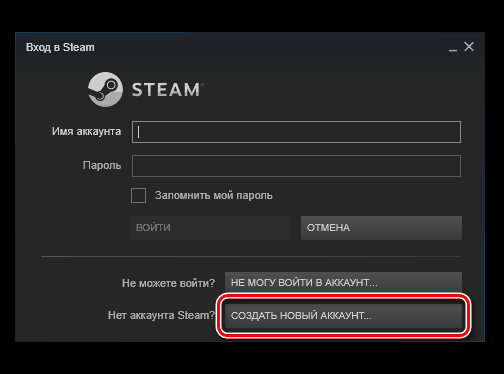
- Примите лицензионное соглашение.
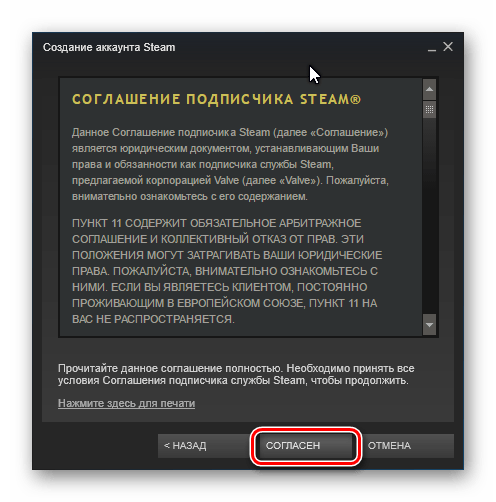
Лицензионное соглашение в Steam
- Придумайте и введите имя аккаунта и пароль. Справа от поля имени есть ссылка «Проверить доступность». Нажмите, чтобы убедиться, что придуманный вами логин не существует у другого пользователя.
- Введите адрес электронной почты. Он понадобиться для активации учётной записи.
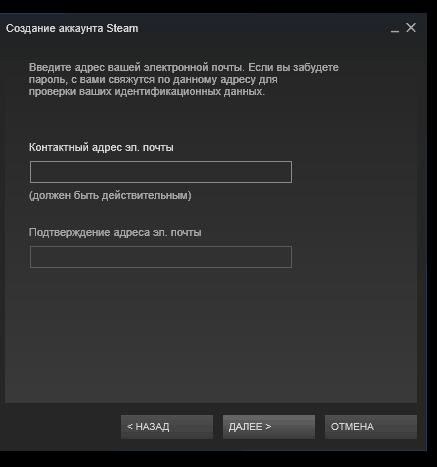
- Далее вам будет предложено выбрать секретный вопрос и ответ на него. Это нужно на случай восстановления доступа, если вы забудете или потеряете пароль.
- Сразу после окончания регистрации авторизуйтесь в системе.
- В приложении зайдите в меню Steam, выберите «Настройки».
- В разделе «Аккаунт» нажмите на кнопку «Подтвердить адрес электронной почты».
- Steam сообщит о намерении отправить сообщение на ваш e-mail, нажмите «Далее», потом «Готово».
- Зайдите в свой почтовый ящик и откройте письмо от Steam.
- Щёлкните по ссылке для подтверждения адреса.
- Теперь у вас есть полноценный аккаунт. Сохраните учётные данные. При попытках взлома, а именно изменения пароля или других подозрительных действиях, вам на почту будет приходить письмо с кодом подтверждения. Будьте внимательны и не подтверждайте действий, которых не совершали.
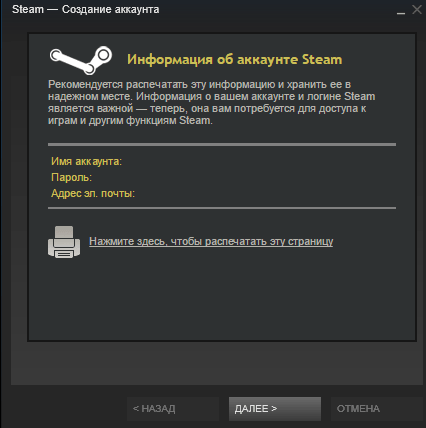
Информация об аккаунте Steam
Если на вашем компьютере Steam используют несколько человек, можно создать второй аккаунт по той же инструкции. Однако вам придётся использовать уже другой электронный адрес. Кроме того, заново покупать игры. В сервисе есть функция Family Sharing, которая позволяет открыть доступ к вашей библиотеке другим аккаунтам, но не более пяти. Есть и другие ограничения, например, одновременно библиотека доступна лишь с одной учётной записи. Также не все игры поддерживают данную функцию.
Легально создавать второй аккаунт на тот же почтовый ящик или для того же пользователя невозможно. В интернете есть инструкции и программы для обхода ограничений и бесплатного запуска платных игр. Есть также сервисы, продающие копии игр, к которым прилагают подробные инструкции, как обойти ограничения системы.
В интернете есть полезный сервис, позволяющий узнать информацию о своей учётной записи, в том числе, узнать, когда был создан аккаунт, на какую сумму совершено покупок и сколько игр установлено. По адресу: https://steamdb.info/calculator/ в строке «Profile creation» вы увидите, сколько времени прошло с момента регистрации.
Удаление учётной записи
Как было сказано выше, в сервисе не предусмотрена ссылка для удаления аккаунта. Но всё же есть два способа избавиться от ненужной учётной записи:
- Маскировка. Это по факту не удаление, а скорее сокрытие своего профиля на время:
- Авторизуйтесь в приложении.
- Нажмите на свой логин, далее «Просмотреть профиль».
- Щёлкните по кнопке «Редактировать профиль».
- На появившейся странице анкеты введите вымышленные данные.
По такому же принципу удаляется список использованных вами ников:
- В меню «Друзья» выберите «Сменить ник».
- Создавайте разные ники из произвольных сочетаний символов, пока в окне «Редактирование профиля», в ниспадающем меню возле аватарки, не исчезнут все реальные ники.
- Блокировка. Этот способ предполагает закрытие аккаунта и доступа к нему:
- Зайдите в приложении в меню «Настройки».
- В разделе «Аккаунт» нажмите «Изменить пароль».
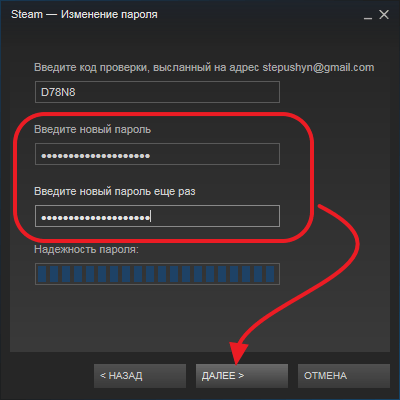
- Впишите текущий пароль.
- Зайдите в привязанный к учётной записи почтовый ящик и дождитесь письма от Steam.
- Внизу письма будет предложено перейти к блокировке аккаунта, если вы не можете получить к нему доступ. Перейдите по ссылке в этом предложении.
- На открывшейся странице внизу выберите ответ, что вы никаким способом не можете получить доступ к своей учётной записи.
- В открывшемся окне появится код, по которому в будущем можно будет восстановить доступ.
- Выберите «Я записал код».
- Далее нажмите «Заблокировать аккаунт».
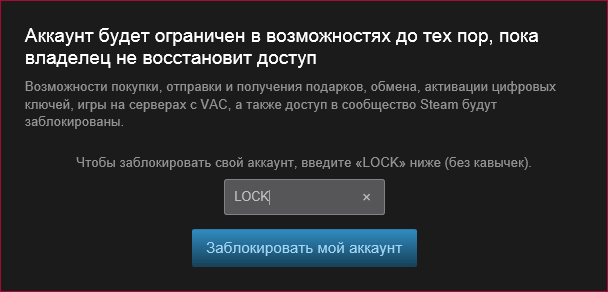
- После этого вам на почту придёт сообщение о блокировке. Там же будет содержаться ссылка, по которой свою учётную запись можно снова разблокировать. Но для этого понадобиться записанный вами код. Если вы его потеряете, то разблокировку можно будет выполнить через техподдержку.
Таким образом, создать новый аккаунт в системе Steam можно при помощи нескольких кликов, имея действующий ящик электронной почты. Через него происходит активация полного доступа ко всем сервисам. E-mail также понадобится, если вы решитесь удалить свой аккаунт из сервиса Steam временно или навсегда. Учётная запись будет заблокирована для любых действий до тех пор, пока вы сами не решите её восстановить.



